Publicitate
Cât de mult știți despre setările dvs. de confidențialitate, completare automată și istoric în Chrome? Este posibil să nu utilizați des aceste setări, dar au opțiuni care vă pot ajuta să vă îmbunătățiți experiența de navigare. Iată câteva dintre aceste secțiuni utile și caracteristicile lor.
Setari avansate
Pentru a vă accesa Confidențialitate Chrome 7 Setări esențiale de confidențialitate pentru Chrome OS și Google ChromeFolosește un Chromebook, dar te preocupă confidențialitatea? Aduceți aceste 7 setări în browserul Chrome de pe sistemul de operare Chrome pentru a vă asigura securitatea online. Citeste mai mult iar Setările de umplere automată navigați la setările browserului dvs., apoi faceți clic pe linkul etichetat Arata setarile avansate În josul paginii. Odată ce pagina se extinde, veți vedea o serie completă de opțiuni pe care poate nu ați cunoscut-o acolo.
intimitate
Setari de continut butonul afișează un ecran pop-up unde puteți modifica setările pentru cookie-uri, imagini, JavaScript, descărcări automate și multe altele. Fiecare dintre acestea vă permite să gestionați excepțiile care sunt utile pentru acele site-uri pe care doriți să le comportați într-un mod specific. De exemplu, este posibil să fi setat
ferestrele de tip pop-up să fie întotdeauna permise Cum să permită permanent pop-up-uri în ChromePop-up-urile sunt privite în mod tradițional ca fiind unul dintre cele mai enervante și frustrante aspecte ale navigării pe Internet. Nu toate ferestrele pop nu sunt rele, însă pot exista ocazii în care doriți să le activați. Citeste mai mult , dar nu ar prefera deloc pop-up-uri pentru un anumit site care are prea multe.Puteți alege să utilizați un serviciu de predicție la îndemână pentru căutare, să raportați automat incidentele de securitate și să trimiteți statistici și rapoarte de avarie către Google. Alegerea utilizării unui serviciu Web pentru erori de ortografie permite Chrome să folosească aceeași tehnologie ca și Căutarea Google. Rețineți că folosind această opțiune trimiteți textul pe care îl introduceți pe serverele Google.
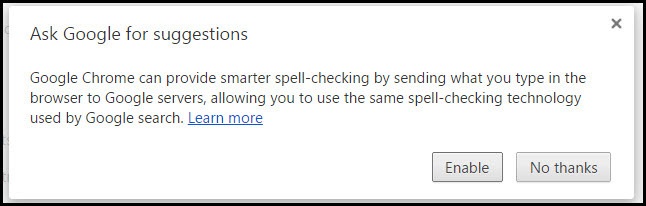
Parole și formulare
Există funcții excelente de tip Chrome pentru a vă economisi timp completând formularele și introducând parole. Dacă activați Completarea automată, Chrome va capta informațiile despre adresă prima dată când le utilizați. Puteți atunci Gestionați setările de umplere automată prin editarea, eliminarea sau adăugarea mai multor adrese. Acest lucru poate fi foarte util dacă utilizați adesea adrese personale și de lucru separate pe formulare. Completarea automată poate, de asemenea, să capteze informații despre cardul de credit pe care doriți să le stocați cu Chrome. Vi se va cere prima dată când introduceți aceste detalii dacă doriți să le salvați. Puteți întoarce întotdeauna pentru a edita, elimina sau adăuga mai multe mai târziu.
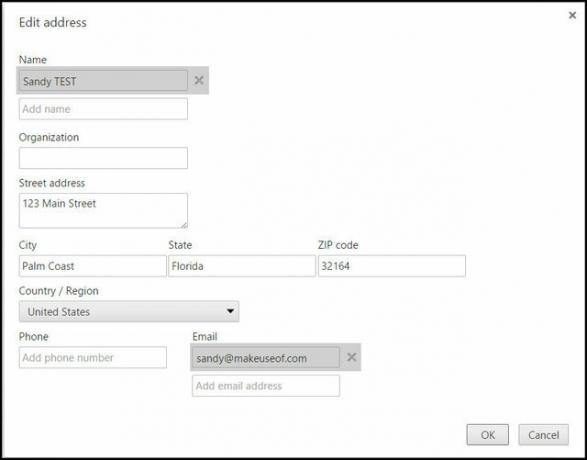
De fiecare dată când introduceți o parolă în Chrome, puteți observa o opțiune care apare dacă vă doriți să o salvați. Aceste parole salvate sunt stocate pentru a putea fi vizualizate oricând, făcând clic pe Gestionare parole. De asemenea, puteți elimina cele care nu mai sunt necesare, dar parolele nu pot fi editate în această zonă. În partea de jos puteți vedea, de asemenea, acele locații pentru care ați ales să nu vă salvați parolele.
Conținut web și descărcări
Amintiți-vă că puteți modifica valoarea implicită stiluri de fonturi WhatFont: Aflați ce este orice tip de font pe o pagină Web [platformă încrucișată]Ai fost vreodată pe un site web și te-ai întrebat „Ce tip de font este ?!” Eu am. Și în funcție de interesele și zona de concentrare, este posibil să o faci chiar mai mult decât tipic ... Citeste mai mult și dimensiuni, împreună cu zoom pentru paginile din Conținut Web. Puteți ajusta, de asemenea, locurile de descărcare ale dvs. introducând o nouă locație de folder sub Descărcări.
Restul secțiunilor Setări avansate sunt destul de auto-explicative, trucul este doar să vă amintiți că sunt acolo pentru dvs.

Istorie
Tot istoricul de navigare există în setările principale ale Chrome. Dar sunteți conștient de opțiunile pe care le aveți cu istoricul dvs.?
Un beneficiu major al sincronizarea Chrome cu alte dispozitive Sincronizați marcajele dvs. Google Chrome cu dispozitivul dvs. Android folosind ChromeMarks LiteChromeMarks Lite pentru Android vă poate sincroniza marcajele Google Chrome cu dispozitivul dvs. Android. Instrumentul acceptă sincronizarea marcajelor în ambele moduri între Google Chrome pe desktop și aplicația Android. Limitările ... Citeste mai mult este că puteți accesa istoricul din oricare dintre aceste locații, atât timp cât sunteți conectat la Chrome. Așadar, când deschideți browserul seara acasă, puteți accesa aceleași site-uri web pe care le-ați navigat în birou în acea dimineață. Acest lucru este util în acele ocazii în care ați uitat să marcați un site pe care doriți să îl revizitați.
Fiecare site web pe care îl vizitați este listat după dată și fiecare vine cu propriile opțiuni. Puteți verifica cu ușurință căsuțele pentru site-uri și le puteți elimina din istoricul dvs. cu un clic al butonului. Puteți, de asemenea, să selectați săgeata de lângă site-ul web pentru a elimina doar unul sau pentru a vedea alte link-uri din istoricul dvs. legate de acesta. Așadar, dacă știți că ați citit un articol minunat al browserului pe MakeUseOf.com acum o săptămână sau două și doriți să vă întoarceți cu ușurință la acesta, utilizarea acestei funcții vă va ajuta să găsiți.
Dacă alegeți să ștergeți tot istoricul dvs., să descărcați istoricul, sau chiar doar cookie-uri, puteți face asta în Istoric sau Setările de confidențialitate. Opțiunile pentru a șterge datele pot fi pentru ultima oră, ultima zi sau săptămâna sau până la începutul timpului.
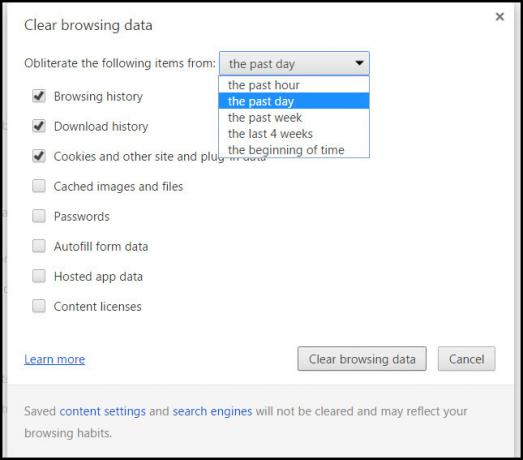
Există o mulțime de alte setări Chrome, în afară de acestea, care pot fi foarte utile. Trucul este să vă amintiți că sunt acolo și că puteți face clic și pe linkurile Aflați mai multe pentru mai multe detalii despre ce înseamnă acestea.
Ce setări avansate Chrome utilizați?
Există anumite setări pe care trebuie să le porniți sau să le dezactivați dintr-un anumit motiv? Ați utilizat setările de completare automată pentru a accelera utilizând formularele de comandă? Sau doar configurați toate paginile dvs. pentru a avea fonturi mai mari?
După ce ați modificat aceste setări, asigurați-vă că ați stăpânit unele Comenzile rapide de la tastatură Chrome Fișă de înșelare pentru tastatură Google ChromeFiecare utilizator Google Chrome trebuie să cunoască unele dintre cele mai bune comenzi rapide de la tastatură pentru a vă deplasa mai rapid în browser. Citeste mai mult , de asemenea.
Cu BS în tehnologia informației, Sandy a lucrat mulți ani în industria IT ca manager de proiect, departament manager și PMO Lead. Atunci a decis să-și urmeze visul și acum scrie despre tehnologie cu normă întreagă.


